-
なぜVMware移行ツールが必要なのか?
-
VMware vCenter Converter Standaloneを使用してP2V/V2V移行を実行する方法
-
VMwareのvCenterを使用してVMを別のホストに移動する方法
-
VMware V2V移行ツール: Vinchin Backup & Recovery
-
VMware移行に関するよくある質問
-
結論
サーバー仮想化ソリューションは、企業が高効率な仮想環境を構築するのを支援します。IT環境を持つすべての企業は、仮想環境へのアップグレードを検討すべきです。
ソリューションを採用した後、物理環境にあるデータをどのように扱いますか?また、仮想マシンをあるホストから別のホストまたはプラットフォームに移動させるにはどうすればよいですか?
柔軟性はバーチャル環境の特徴の一つです。VMware移行ツールは、必要とするすべてを移行するのに役立ちます。
なぜVMware移行ツールが必要なのか?
すでに物理的なIT環境としてデータセンターを構築している場合、物理サーバー上には大量のデータが存在するはずです。仮想環境への移行により以前のデータをあきらめる必要があるのでしょうか?いいえ。新しいIT環境へデータを移動させるためのツールがあります。
物理環境から仮想環境への移行をP2V移行と呼ぶこともあります。通常、これは仮想化ベンダーが提供するツールによって実施されます。VMware環境の場合、VMware vCenter Converter Standaloneを使用して実行します。
仮想環境のためにすべてを正常に展開した後は、それが正常に動作することを確認する必要があります。
データ移行は一般的な操作です。ESXiホスト間での仮想マシンの移動は、負荷分散やサーバーのアップグレードおよびメンテナンス時のダウンタイム削減に役立ちます。VMware環境での仮想マシンの移行は、よくvCenterで実行されます。
マルチハイパーバイザー環境は今や一般的です。業務の成長に伴いIT環境が拡大するため、Citrix XenServerやRed Hat Virtualizationなどの別の仮想化ソリューションが、VMwareと共にデータセンターで導入されることがあります。
仮想環境の利点を最大限に活用するためには、V2V移行を実施するのが効果的です。これにより、異なる仮想化プラットフォームをより効率的に連携させることができます。
VMware vCenter Converter Standaloneを使用してP2V/V2V移行を実行する方法
VMware vCenter Converter Standaloneをインストールおよび設定した後、このツールを使用して仮想環境に移行できます。
1. VMware vCenter Converter Standalone で マシンの変換 を選択します
2. 変換ウィザードで、ソースタイプとして電源ONを選択> マシンのオペレーティングシステムを選択> このマシンの情報を入力> 次へをクリックします
3. ポップアップで、インポートが成功した際にファイルを自動的にアンインストールする を選択し > はい をクリックします
4. 宛先の種類として VMware Infrastructure 仮想マシン を選択 > サーバーの情報を入力 > 次へ をクリックします
5. データセンターとVMを保存するフォルダーを選択 > 次へ をクリック
6. VMのリソースおよびデータストアを選択 > 次へをクリックします
7. VMに対してデバイス、ネットワーク、サービスなどの適切なオプションを選択し、<次へ> をクリックします
8. 要約を確認し、完了をクリックしてください
このツールを使用すると、Hyper-Vの仮想マシンをVMwareに移行するなどのV2V移行も実行できます。
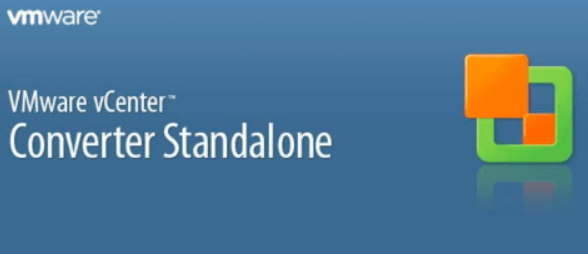
VMwareのvCenterを使用してVMを別のホストに移動する方法
vCenterはESXiホスト間で仮想マシンを移行するのに役立つツールです。仮想マシンのリソースやデータストア、またはその両方を変更することが可能です。VMの移行方法にはホットマイグレーションとコールドマイグレーションがあります。ホットマイグレーションはVMware環境では vMotion とも呼ばれており、動作中のマシンを移動する方法です。一方、コールドマイグレーションでは、仮想マシンをシャットダウンする必要があります。
vCenterでvMotionを使用する手順:
vCenterにvSphere Client経由でログイン > 移行したいVMを右クリック > マイグレート を選択 > コンピュータ リソースのみ変更 または他のタイプを選択 > ターゲットホストを選択 > ネットワーク を選択 > vMotionの優先度を選択 > サマリーを確認し、[完了]をクリック
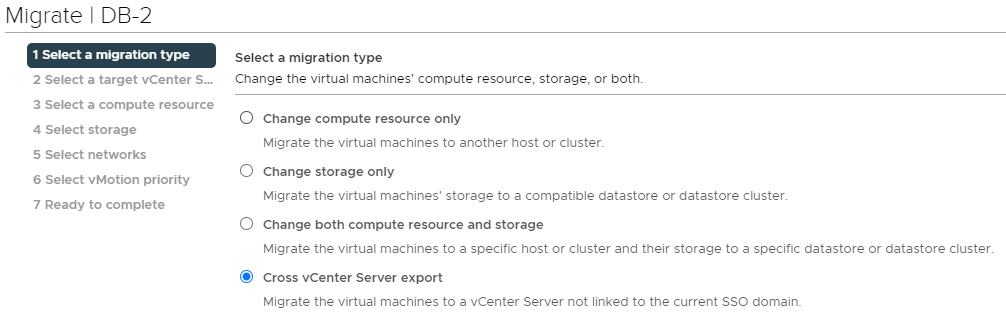
VMware V2V移行ツール: Vinchin Backup & Recovery
仮想マシンの移行を処理するための従来の技術は、予期しない互換性の問題を引き起こす可能性があります。仮想システムの管理および移行に伴う複雑さを効率化するために設計されたツールを採用することが、より賢明であるかもしれません。
Vinchin Backup & Recovery はあなたにとって非常に役立つツールになります。これは、ESXiホスト間だけでなく、さまざまなプラットフォームにまたがってVMの移行をサポートしています。
使いやすいWebコンソールを提供し、バックアップシステムを簡単に管理できるようにします。 エージェントレスバックアップ技術により、ホストをバックアップサーバーに追加したあと仮想マシンをすばやくバックアップできます。 仮想マシンのバックアップにより、後でその仮想マシンを元のホストまたは別のESXiホストに簡単に復元できます。
他の仮想プラットフォーム(例:Hyper-V、Proxmox、XenServer、Red Hat Virtualization (RHV)、Oracle Linux Virtualization Manager (OLVM)、XCP-ng、OpenStackなど)を使用している場合、VMwareとこれらのプラットフォーム間で仮想マシン(VM)の移行が可能です。Vinchin Backup & Recoveryは最大10以上の仮想化プラットフォーム間での仮想マシン移行をサポートしています。
たとえば、VMwareからHyper-Vに仮想マシンを移行したい場合:
1. 対象のVMware VMのバックアップを選択します

2. ターゲットホストとしてHyper-Vホストを選択する

3. 復元戦略を簡単に設定するか、このステップを直接スキップします

4. ジョブを送信するだけで、VMware VM を Hyper-V ホスト上に迅速に復元できます。
より魅力的なのはインスタントリカバリ技術です。災害復旧においてRTO(復旧時間目標)は極めて重要です。インスタントリカバリにより、あらゆるサイズの仮想マシンをバックアップから宛先ホストに15秒以内で復旧可能となり、ダウンタイムを大幅に短縮します。
世界中の何千社もの企業がVinchin Backup & Recoveryを選択しています。こちらから60日間の全機能付き無料トライアルを始めることもできます。また、お問い合わせよりご要望をいただければ、貴社に合ったソリューションをご提案いたします。私たちは世界中の信頼できる企業と提携関係を築いておりますので、現地でのビジネスをご希望の場合は、こちらから現地パートナーをお選びいただけます。
VMware移行に関するよくある質問
1. VMwareの移行中にダウンタイムを最小限に抑えるにはどうすればよいですか?
ダウンタイムを最小限に抑えるために、vMotionを使用して仮想マシンをシャットダウンせずに移動するか、Vinchin Backup & Recoveryを使用してピーク時間を避けて仮想マシンを移行し、業務を切り替えることができます。
2. VMware移行に関連するリスクはありますか?
移行プロセス中には確かにリスクが伴います。ソースVMをエクスポートできない場合や、新しいホストでVMを起動できない場合があるため、VMのバックアップを取得し、Vinchin Backup & Recoveryなどの専門的な移行ソリューションを利用することをお勧めします。
3. VMwareの移行はvSphereの異なるバージョン間で実行できますか?
VMware vMotionを使用する場合、1つの仮想マシン(VM)が別のバージョンのESXiホストで使用できなくなる可能性があります。最初に古いESXiホストを更新するか、Vinchin Backup & Recoveryを使用してVMを移行する必要があります。
結論
VMwareの移行ツールは、物理環境を仮想環境に移行したり、VMをESXiホスト間または異なるプラットフォーム間で移動させるために必要です。
VMware環境では、P2Vデータ移行用にVMware vCenter Converter Standalone、V2Vデータ移行用にvCenterを使用できます。
また、Vinchin Backup & Recovery を利用して、ESXiホスト間や異なるプラットフォーム間でのVMの移行も可能です。無料トライアルをぜひお見逃しなく。
共有する:







